海康威视DS7800说明书
海康快速指南

7
DS-7800 系列 . 快速操作指南
UD.6L0102B0156A01
13 保修服务和保修卡 保修服务
感谢您选用杭州海康威视数字技术股份有限公司 品牌的产品,请详细填写保 修卡内容,并将“保修卡 B”寄回海康威视公司,海康威视公司会作登记备案,并保障您的下 列权益: 1、凭此卡享受保修期内的免费保修及保修期外的优惠性的服务。 2、用户自购买之日起因质量问题免费包换期限为 7 天,保修期一年。 3、优先得知海康威视新产品的信息或优惠活动的机会。 4、凡完成登记的用户,有机会参加不定期举办的培训或其他活动。 用户名称: 产品型号(Model): 产品编号(S/N): 生产日期: 年 购买日期: 年 经销商: 电话: E-mail: 经销单位:(盖章) 此联请用户妥善保存 敬请注意: 1、下列情况造成的产品故障不在保修之列: — 由于事故、疏忽、灾害、操作不当或误操作导致产品故障。 — 使用环境或条件不当,如电源不合、环境温度、湿度、雷击等而导致产品故障。 — 曾经由非海康威视授权的维修单位进行维修的产品。 — 销售超过12个月的产品。 2、用户发现所购买的海康威视产品出现故障时,请持用户登记卡与经销商或各地服务机 构联系寻求技术服务。
5
DS-7800 系列 . 快速操作指南 1、进入系统配置的网络配置菜 单。选择“UPnP”属性页,进入 UPnP 设置界面。 2、将“启用 UPnP”的状态 为 变 。 3、单击[刷新],查看是否与路由 器连接成功,设置参数是否生效。
UD.6L0102B0156A01
10 回放
即时回放
预览状态,鼠标左键选中通道, 选择预览便捷菜单的 ,回放所选 通道的 5 分钟内的录像。
注意:1、配置海康 DDNS 前请确认设备外网连接是否正常。
海康威视DS-7808H-S硬盘录像机说明书(操作手册)

DS-7808H-S 网络硬盘录像机是海康威视自主研发生产的嵌入式网络硬盘录像机,采用先进的H.264视频压缩编码技术与Davinci 视频处理器。
它既可作为DVR 进行本地独立工作,也可联网组成一个强大的安全防范系统,以适应视频监控数字化、网络化的需求。
DS-7808H-S 嵌入式网络硬盘录像机主要适用于金融、交通、公安、电信、教育等行业的视频监控。
产品简介物理接口 典型应用HIK/DS-7808H-S/-AF-DVR-Ⅱ-B/8-4 功能特性 ●所有通道支持CIF/QCIF 实时编码; ●采用HIKVISION 云台控制协议时候,可通过鼠标选定画面任意区域并进行中心缩放; ●支持预览图像与回放图像的电子放大; ●仅支持单路回放,不支持双码流; ● 支持硬盘盘组管理,不同通道可设定不同的录像保存周期;● 支持冗余录像;● 支持2个SATA 接口。
订货型号技术参数型号 DS-7808H-S模拟视频输入 8路,BNC接口(电平:1.0Vp-p,阻抗:75Ω)PAL/NTSC自适应视音频输入音频输入 4路,RCA接口(电平:2.0Vp-p,阻抗:1kΩ)CVBS输出 2路,BNC接口(电平:1.0Vp-p,阻抗:75Ω) 分辨率:PAL制式704*576;NTSC制式704*480 视音频输出VGA输出 1路,分辨率:1024*768/60Hz音频输出 1路,RCA接口(线性电平,阻抗:600Ω)视频压缩标准 H.264视频编码分辨率 CIF/QCIF视频帧率 PAL:1/16--25帧/秒,NTSC:1/16--30帧/秒视音频编码参数视频码率 32Kbps-768Kbps,可自定义码流类型 复合流/视频流音频压缩标准 OggVorbis音频码率 16kbps类型 2个SATA接口硬盘驱动器最大容量 每个接口支持容量最大2TB的硬盘语音对讲输入 1个,与AUDIO IN 1共用网络接口 1个,RJ45 10M/100M自适应以太网口1个 标准RS-485串行接口串行接口外部接口1个 标准RS-232串行接口USB接口 3个,USB 2.0报警输入 16路报警输出 4路电源 DC 12V功耗 ≤20W工作温度 -10℃--+55℃其他工作湿度 10%--90%机箱 19英寸标准1U机箱尺寸 445mm(宽)×290mm(深)×45mm(高)重量(不含硬盘) ≤4Kg。
DS-7800SH系列海康DDNS配置和设备访问
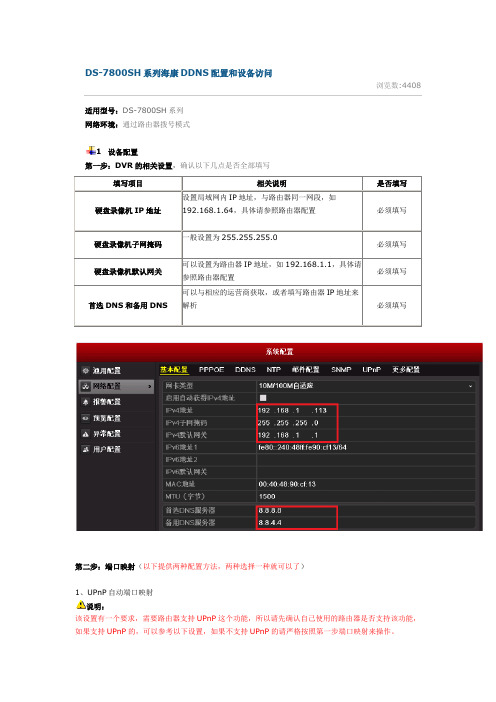
DS-7800SH系列海康DDNS配置和设备访问浏览数:4408适用型号:DS-7800SH系列网络环境:通过路由器拨号模式1 设备配置第一步:DVR的相关设置,确认以下几点是否全部填写第二步:端口映射(以下提供两种配置方法,两种选择一种就可以了)1、UPnP自动端口映射说明:该设置有一个要求,需要路由器支持UPnP这个功能,所以请先确认自己使用的路由器是否支持该功能,如果支持UPnP的,可以参考以下设置,如果不支持UPnP的请严格按照第一步端口映射来操作。
操作步骤如下:登陆路由器配置界面,开启UPnP功能进入设备本地配置界面,启用UPnP刷新端口,看状态显示为“生效”即可。
2、路由器端口映射登陆路由器的配置界面,找到虚拟服务器(或者是端口映射),映射端口(设备默认80、8000、554三个端口,可在设备上修改,三个端口必须同时映射,缺一不可)如果在同一台路由器上有多台监控设备,请使用端口号来区分,不能重复使用端口。
第三步:配置自定义域名1、快捷配置点击鼠标右键,选择快捷配置->快捷上网配置勾选启用DDNS,设置设备域名(自定义,只支持小写字母、数字以及“—”且必须以小写字母开头,必填),手机号码(后续增值服务使用,必填)。
当设备状态显示在线时可以使用自动生成的访问地址来访问设备。
注意:配置海康DDNS前,需保证设备正常接入公网。
注意:1.如果设备通过路由器接入公网,需要开启路由器的UPnP功能并配置设备的UPnP参数或者在路由器上做端口映射。
2.如果配置失败,可能原因是网络不通或者域名冲突,请先检查网络,若网络正常则尝试修改其他域名。
2 设备访问打开IE浏览器,在地址栏直接输入/自定义域名,例如配置了设备域名为test12345,则直接输入/test12345,即可直接链接到设备登录界面。
打开iVMS-4500手机客户端,进入“设备管理”界面添加设备。
设备别名处输入注册的设备域名(例如test12345),注册类型选择DDNS,DNS地址默认为,端口为80(固定填写),输入设备用户名密码,保存之后即可进入预览界面预览。
海康威视摄像头产品用户指南说明书
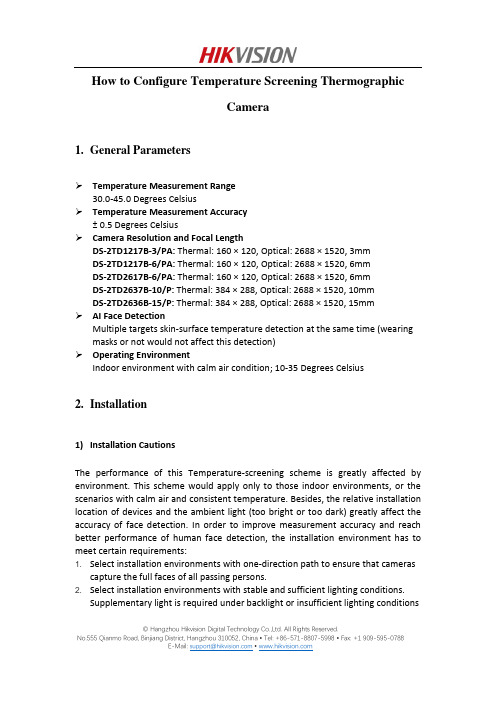
How to Configure Temperature Screening ThermographicCamera1.General ParametersTemperature Measurement Range30.0-45.0 Degrees CelsiusTemperature Measurement Accuracy± 0.5 Degrees CelsiusCamera Resolution and Focal LengthDS-2TD1217B-3/PA: Thermal: 160 × 120, Optical: 2688 × 1520, 3mmDS-2TD1217B-6/PA: Thermal: 160 × 120, Optical: 2688 × 1520, 6mmDS-2TD2617B-6/PA: Thermal: 160 × 120, Optical: 2688 × 1520, 6mmDS-2TD2637B-10/P: Thermal: 384 × 288, Optical: 2688 × 1520, 10mmDS-2TD2636B-15/P: Thermal: 384 × 288, Optical: 2688 × 1520, 15mmAI Face DetectionMultiple targets skin-surface temperature detection at the same time (wearing masks or not would not affect this detection)Operating EnvironmentIndoor environment with calm air condition; 10-35 Degrees Celsius2.Installation1)Installation CautionsThe performance of this Temperature-screening scheme is greatly affected by environment. This scheme would apply only to those indoor environments, or the scenarios with calm air and consistent temperature. Besides, the relative installation location of devices and the ambient light (too bright or too dark) greatly affect the accuracy of face detection. In order to improve measurement accuracy and reach better performance of human face detection, the installation environment has to meet certain requirements:1. Select installation environments with one-direction path to ensure that camerascapture the full faces of all passing persons.2. Select installation environments with stable and sufficient lighting conditions.Supplementary light is required under backlight or insufficient lighting conditions © Hangzhou Hikvision Digital Technology Co.,Ltd. All Rights Reserved.to ensure the clear visibility of facial features.3. Select indoor environments with calm air and consistent temperature condition.Outdoor environments with rapid temperature changes are not recommended.4. If this scheme is used in entrance scenes that connect indoors and outdoorsenvironments, It is suggested that the installation location should be kept at a certain distance from the entrance (such as customs or security checkpoints).5. Avoid objects with high or low temperature placed in the scene.6. The devices should be installed firmly, thereby avoiding face detection andtemperature measurement errors caused by shaking.7. Skin-surface temperature can be affected by environment temperature, if it’s toohot and cold in outdoor environment, we recommend people to stay indoor for more than 3 minutes before temperature measurement.2)Camera InstallationThe camera should be set right in front of the one-direction path, capturing the full faces of passing persons. The installation height and the distance between the camera and measured objects is depended on the resolution and focallength of thermographic camera, as shown in the following table.There are tripods, tripod adapters, wall mount offered by HIKVISION for flexible or fixed placement, but these items require additional purchase. Only device with resolution of 384*288 is recommended to be installed on the wall.© Hangzhou Hikvision Digital Technology Co.,Ltd. All Rights Reserved.© Hangzhou Hikvision Digital Technology Co.,Ltd. All Rights Reserved.3. Configuration1) Select VCA Resource TypeSteps:1. Enter VCA Resource Type interface: Configuration > System>Maintenance>VCA Resource Type .2. Select Temperature Screening as VCA Resource Type.3. Click Save and wait for device restart.© Hangzhou Hikvision Digital Technology Co.,Ltd. All Rights Reserved.2) Set Local ConfigurationSteps:1. Go to the Local Configuration interface: Configuration > Local .2. Click to enable the following settings:Rules: It refers to the rules on your local browser; select Enable to displaybounding boxes and temperature information when the face target is detected. Display Rules Info. on Capture: Select Yes Display rules information on thecapture.Display Temperature Info.: Select Yes to display temperature information withtemperature measurement rule configured.Display Temperature Info. on Capture: Select Yes to display temperatureinformation on the capture. 3. Click Save .© Hangzhou Hikvision Digital Technology Co.,Ltd. All Rights Reserved.3) Settings of Temperature ScreeningSteps:1. Go to the Temperature Screening Settings interface: Temperature Screening > Basic Settings.2. Configure the following settings:Enable Temperature Measurement: Check this box to enable temperaturemeasurement.Display Temperature Info. on Stream: Check this box to display temperatureinformation on stream.Emissivity: The relative ability of material surface to emit energy by radiation.For human skin, this value is normally set as 0.98. Distance Mode:Set mode as ‘Self Adaption’.Distance: The actual distance between the camera and measured object. 3. Click Save .4.Go to the Temperature Screening Settings interface: Temperature Screening >Temperature Screening Configuration5.Select the optical camera channel (normally as Camera 01).6.Configure the following settings:Enable Face Detection: Check this box to enable face detection function.Display Temperature: Check this box to display measured temperature.Upload Captured Face Image: Check this box to upload captured face image.Display Face Temperature Position: Check this box to display the point with highest temperature in target frame.Configuration: Select as Targeting.Face Detection Parameters:●Set Generation Speed and Sensitivity both as 5 for best detectionperformance.●It is suggested to set Alarm When Temperature is above as 37.5 degreesCelsius and Pre-Alarm Temperature as 37 degrees Celsius, or it could beadjusted to meet other requirements.Draw Area: Draw a rectangular area; only objects in this area would be detected as targets for temperature measurement.Press Max. Pupil Distance and Min. Pupil Distance to draw width filter frame, thereby preventing false alarm caused by people’s being too close or too far. This pupil filter is actually based on the pixel width of target frame.7.Click Save.© Hangzhou Hikvision Digital Technology Co.,Ltd. All Rights Reserved.8.Select the thermal camera channel (normally as Camera 02).9.Configure the following settings:Black Body Parameters: If no blackbody is used in this scheme, uncheck this box. Body Temperature Compensation: Compensate the measured value according to the real-time environment temperature.●Enable:Check this box to enable body temperature compensation●Compensation Type: Setting as Auto is suggested; in this way, autocompensation and manual calibration value would both added to themeasured value.●Manual Calibration: The set value would be added to the measured value.(If this value is set as 2 degrees Celsius and the measured value is 35 degreesCelsius, the displayed value would be 37 degrees Celsius). See ManualCalibration part in below for details.●Environment Temperature: Setting as Auto is suggested; in this way, theenvironment temperature would be automatically measured.10.Click Save.4)Manual CalibrationPurpose:© Hangzhou Hikvision Digital Technology Co.,Ltd. All Rights Reserved.The performance of this body thermography scheme offered by HIKVISION would be affected by different actual working environments, and the affect factors in most stable environments could be regarded as a kind of system error. If needed, it is suggested to make a compensation through the manual calibration, the steps are as following.Steps:1.Device start-up; wait a period of time (more than 60 minutes) for preheating.2.For 5 to 10 individuals, complete the following 3 steps one by one:Use the ear thermometer or other specialized thermometer to get the real body temperature, and record.Use the thermographic camera to get the body temperature of the same individual, and record.Subtract these two numbers, and record the difference value.3.Set Manual Calibration with the average value of these difference values in BodyTemperature Compensation.For example:If data recorded during the calibration process are as the following table,thereby setting the Manual Calibration as 0.5 degrees Celsius.4.Other Notes for UseBefore the device is used in actual body temperature measurement, it should run for more than 60 minutes for preheating.This product is used for preliminary screening of people with Temperature. After alarm happens, specialized medical thermometer should be used in further body temperature check.© Hangzhou Hikvision Digital Technology Co.,Ltd. All Rights Reserved.First Choice for Security Professionals HIK VISION Technical Support© Hangzhou Hikvision Digital Technology Co.,Ltd. All Rights Reserved.。
海康威视DS7800HF-ST系列快速操作手册_图文(精)
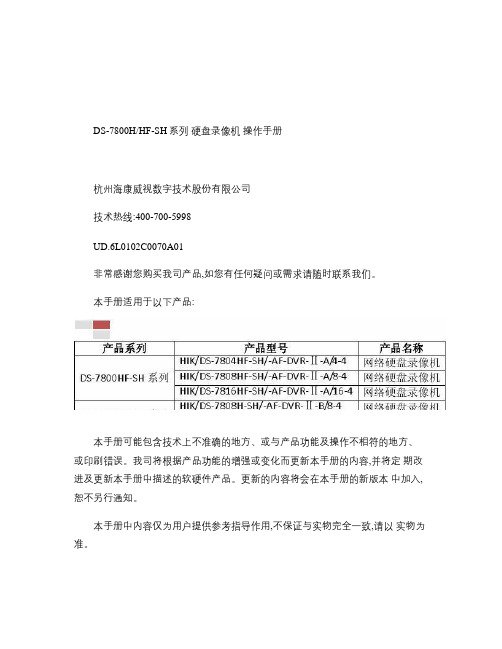
⏹每个通道支持定时和事件两套压缩参数,并可本地配置子码流压缩参数。
⏹支持复合流和视频流编码,复合流编码时音频和视频同步。
⏹支持视频输入、视频输出质量选项配置。
⏹支持水印技术。
⏹支持零通道编码。
本地监控
●支持HDMI、VGA、CVBS同时输出,支持HDMI与VGA同时预览与回放。
●支持IPv6协议。
●支持TCP/IP协议簇,支持PPPoE、DHCP、DNS、DDNS、NTP、SADP、SMTP、SNMP、UPnP TM等网络协议。●支持单播和组播,单播时支持TCP、UDP、RTP协议。
●支持远程搜索、回放、下载、锁定及解锁录像文件,支持断点续传。
●支持远程获取和配置参数,支持远程导出和导入设备参数。
●支持对录像文件中的指定区域进行移动侦测动态分析。
●支持回放时对任意区域进行局部电子放大。
●支持回放时的暂停、快放、慢放、前跳、支持按文件进行批量备份。
●支持回放时进行剪辑备份。
●支持备份设备的管理与维护。
报警与异常管理
●支持报警输入/输出的布防时间设置。
●系统运行异常时可自恢复。
其它本地功能
●用户可以通过前面板按键、鼠标、遥控器等操作。
●三级权限用户管理,管理员可创建多个操作用户并设定其权限,权限可细化到通道。
●完备的操作、报警、异常及信息日志记录和检索。
●支持手动报警触发、清除。
●支持设备配置信息的导入/导出操作。
网络功能
●1个10M/100M自适应网络接口
DS-7800H/HF-SH系列硬盘录像机操作手册
杭州海康威视数字技术股份有限公司
技术热线:400-700-5998
DS-7800 8800快速操作手册V1.0.2

DS-7800/8800H-S系列硬盘录像机快速操作手册杭州海康威视数字技术股份有限公司技术热线:400-700-5998菜单结构开关机开机提醒:请确认接入的电压与硬盘录像机的要求相匹配,并保证硬盘录像机接地端接地良好。
在开机前请确保有一台显示器与后面板上的VGA接口相连接,或在不连接VGA接口的情况下有一台监视器与后面板上的VIDEO OUT接口相连接,否则开机后将无法看到人机交互的任何提示,也无法操作菜单。
若前面板电源【开关键】指示灯不亮,请插上电源,打开电源开关,设备开始启动。
若前面板电源【开关键】指示灯呈红色,请轻按前面板电源【开关键】,设备开始启动。
设备启动后,电源【开关键】指示灯呈绿色。
监视器或显示器屏幕上将会出现开机画面。
关机正常关机方法1:通过菜单①进入设备关机界面(主菜单→设备关机),选择[设备关机]。
②选择[是]。
方法2:通过硬盘录像机前面板或遥控器上的电源【开关键】若启用操作密码,连续按住3秒以上将弹出登录框,请输入用户名及密码,身份验证通过后弹出“确定要关闭设备吗?”的提示,选择[是]将关闭设备。
注意:系统提示“系统正在关闭中…”时,请不要按电源【开关键】,否则可能会出现关机过程不能正常进行。
提醒:DS-7800HV-S系列硬盘录像机面板上的电源按键无效,请通过菜单进行关机操作,系统提示“请关闭电源”后,请将后面电源按键关闭。
非正常关机通过后面板开关设备运行时,应尽量避免直接通过后面板上的电源开关切断电源(特别是正在录像时)。
直接拔掉电源线设备运行时,应尽量避免直接拔掉电源线(特别是正在录像时)。
提醒:在某些环境下,电源供电不正常,会导致硬盘录像机不能正常工作,严重时可能会损坏硬盘录像机。
在这样的环境下,建议使用稳压电源进行供电。
向导您可以通过开机向导进行简单配置,就能使设备进入正常的工作状态。
①确认下次开机时是否再启用向导。
(:下次开机不启用向导;:下次开机启用向导)。
海康威视网络摄像机用户手册格式说明书
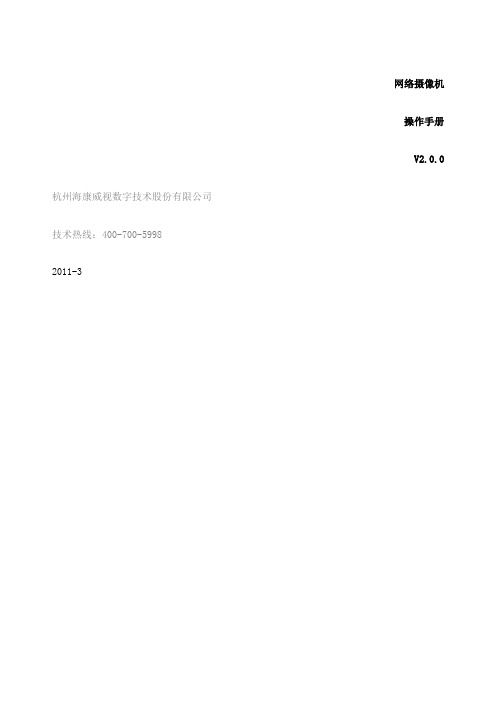
网络摄像机操作手册V2.0.0杭州海康威视数字技术股份有限公司技术热线:400-700-59982011-3安全须知此内容的目的是确保用户正确使用本产品,以避免危险或财产损失。
在使用此产品之前,请认真阅读此说明手册并妥善保存以备日后参考。
如下所示,预防措施分为“警告”和“注意”两部分:警告:无视警告事项,可能会导致死亡或严重伤害。
注意:无视注意事项,可能会导致伤害或财产损失。
警告事项提醒用户防范潜在的死亡或严重伤害危险。
注意事项提醒用户防范潜在的伤害或财产损失危险。
警告:1.请使用满足SELV(安全超低电压)要求的电源,并按照IEC60950-1符合Limited Power Source(有限电源)的额定电压为12V直流或24V交流电源(根据具体型号而定)供应。
2.如果设备工作不正常,请联系购买设备的商店或最近的服务中心,不要以任何方式拆卸或修改设备(未经许可的修改或维修所导致的问题,责任自负)。
3.为减少火灾或电击危险,请勿让本产品受到雨淋或受潮。
4.本安装应该由专业的服务人员进行,并符合当地法规规定。
5.应该在建筑物安装配线中组入易于使用的断电设备。
有关在天花板上安装设备的指示:安装后,请确保该连接至少可承受向下50牛顿(N)的拉力。
注意:1.在让摄像机运行之前,请检查供电电源是否正确。
2.请勿将此产品摔落地下或受强烈敲击。
3.请勿直接碰触到图像传感器光学元件,若有必要清洁,请将干净布用酒精稍微湿润,轻轻拭去尘污;当摄像机不使用时,请将防尘盖加上,以保护图像传感器。
4.避免对准强光(如灯光照明、太阳光等处)聚焦,否则容易引起过亮或拉光现象(这并非摄像机故障),也将影响图像传感其寿命。
5.激光束可能烧毁图像传感器,在激光装置被使用的情况下,请您一定注意不要让图像传感器的表面暴露于激光束之下。
6.避免置于潮湿,多尘,极热,极冷(正常工作温度:-10℃~+60℃),强电磁辐射等场所。
7.避免热量积蓄,请不要阻挡摄像机附近的通风。
海康威视 无线路由器 操作手册说明书

无线路由器操作手册版权所有©杭州海康威视数字技术股份有限公司2019。
保留一切权利。
本手册的任何部分,包括文字、图片、图形等均归属于杭州海康威视数字技术股份有限公司或其子公司(以下简称“本公司”或“海康威视”)。
未经书面许可,任何单位和个人不得以任何方式摘录、复制、翻译、修改本手册的全部或部分。
除非另有约定,本公司不对本手册提供任何明示或默示的声明或保证。
关于本产品本手册描述的产品仅供中国大陆地区销售和使用。
本产品只能在购买地所在国家或地区享受售后服务及维保方案。
关于本手册本手册仅作为相关产品的指导说明,可能与实际产品存在差异,请以实物为准。
因产品版本升级或其他需要,海康威视可能对本手册进行更新,如您需要最新版手册,请您登录海康威视官网查阅()。
海康威视建议您在专业人员的指导下使用本手册。
商标声明●为海康威视的注册商标。
●本手册涉及的其他商标由其所有人各自拥有。
责任声明●在法律允许的最大范围内,本手册以及所描述的产品(包含其硬件、软件、固件等)均“按照现状”提供,可能存在瑕疵或错误。
海康威视不提供任何形式的明示或默示保证,包括但不限于适销性、质量满意度、适合特定目的等保证;亦不对使用本手册或使用海康威视产品导致的任何特殊、附带、偶然或间接的损害进行赔偿,包括但不限于商业利润损失、系统故障、数据或文档丢失产生的损失。
●您知悉互联网的开放性特点,您将产品接入互联网可能存在网络攻击、黑客攻击、病毒感染等风险,海康威视不对因此造成的产品工作异常、信息泄露等问题承担责任,但海康威视将及时为您提供产品相关技术支持。
●使用本产品时,请您严格遵循适用的法律法规,避免侵犯第三方权利,包括但不限于公开权、知识产权、数据权利或其他隐私权。
您亦不得将本产品用于大规模杀伤性武器、生化武器、核爆炸或任何不安全的核能利用或侵犯人权的用途。
●如本手册内容与适用的法律相冲突,则以法律规定为准。
前言本节内容的目的是确保用户通过本手册能够正确使用产品,以避免操作中的危险或财产损失。
海康威视DS设置

海康威视DS-7800S(N)H系列硬盘录像机网络访问配置方法1、配置方法第一步:DVR本地设置,确认以下几点是否全部填写:a)进入网络配置-【基本配置】,将自动获取ip地址的勾取消,手动给硬盘录像机分配局域网"IP地址","子网掩码","网关"和"DNS服务器地址(建议填写8.8.8.8)"。
b)进入【upnp】,将启用upnp的钩取消,不启用。
c)进入【更多配置】,将rtsp端口改为1554。
第二步:路由器端口映射提醒:在进行路由器端口映射之前,请务必关闭设备UPNP功能。
登陆路由器的配置界面,找到虚拟服务器/端口映射/转发规则,进行映射端口的操作。
a) 设备80、8000、1554三个端口,缺一不可。
b) 若在同一台路由器上有多台监控设备,请使用不同的端口号来区分,不能重复使用。
第三步:配置自定义域名a)主菜单—系统配置—网络配置—DDNS,勾选启用DDNS,设置设备域名和手机号码。
设备域名自定义,请以小写字母开头,且整个域名中仅包含小写字母和数字。
备注:配置界面中如有用户名密码,无须设置。
b)当设备状态显示在线时可以使用自动生成的访问地址来访问设备。
2、设备访问方式1:IE浏览器(建议使用标准的IE浏览器)打开IE浏览器,在地址栏直接输入/自定义域名例如:配置了设备域名为test12345,则直接输入/test12345,即可直接访问设备登录界面。
方式2:电脑客户端软件(iVMS-4200软件)iVMS-4200客户端软件下载地址:/share/link?shareid=464258&uk=70662920#备注:iVMS-4000客户端软件主要用于2011年9月之前的设备,针对新的78S(N)H 系列的设备不建议使用此版本的客户端。
方式3:手机监控软件(iVMS-4500软件)下载地址:/cn/download_more.asp?cid=12#Menu=ChildMenu03、关于UPNP功能说明a)UPNP为新的自动端口映射技术,考虑到部分路由器不支持本功能,在此配置方法中未作推荐配置。
海康威视DS-7800 ST SE SN系列快速操作指南V1.2.0
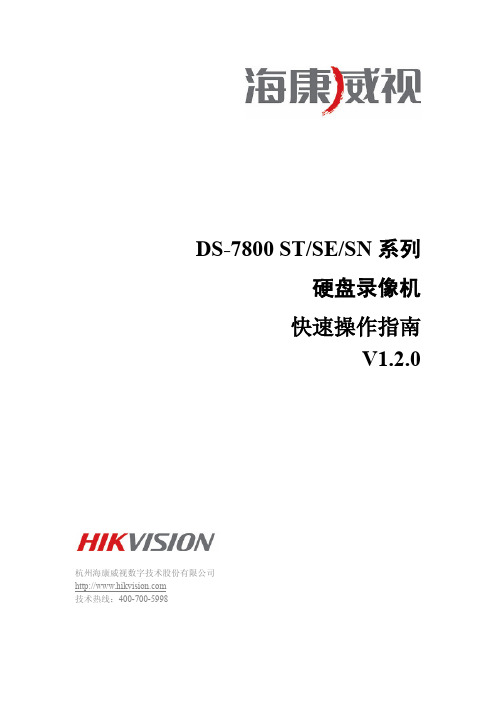
说明 本地输出主口支持鼠标、前面板或遥控器进入菜单操作,其他输出端口均不可支持。 78-SN 系列本地输出主口支持鼠标进入菜单操作,其他输出端口均不可支持。
预览界面上方为系统状态栏,可快速进入主菜单、回放、云台控制等菜单进行操作。该状态条可自 动进行显示/隐藏切换。
说明
若状态栏处于隐藏状态,移动鼠标至预览界面顶部,此时状态栏可自动弹出,选择“显示状态栏” 后,显示将保持。
DS-7816H-SE 后面板
杭州海康威视数字技术股份有限公司 | 版权所有(C)
6
DS-7800 ST/SE/SN 系列 . 快速操作指南
DS-7804H-SN、DS-7804HF-SN 后面板
说明 DS-7808H-SN、DS-7816H-SN 后面板与 DS-7804H-SN 相似,仅视频输入通道分别为 8、16 路。
硬盘录像机的安装
若硬盘录像机安装在机架或机柜内,请使用支架固定并注意以下事项:
1、安装硬盘录像机前,请先将支架安装在机架或机柜的适当位置。 2、请确保设备安全运行所必需的空气流通。 3、请确保不会因为机械负荷不均匀而造成危险。 4、请确保机柜内温度不超过 55℃。 5、请确保视频、音频线缆有足够的安装空间,线缆弯曲半径应不小于 5 倍线缆外径。 6、请确保报警、485 等线缆牢固安装,良好接触。 7、如果安装多台设备,设备的间距最好大于 2cm。 8、请确保硬盘录像机可靠接地。
说明 1、所有参数(波特率、数据位、停止位、校验、流控、解码器类型、解码器地址)应与云台解码 器参数一致。 2、DS-7804H-SE 不支持云台解码器功能。
云台控制
注意 1、云台控制(预置点、巡航、轨迹的设置及调用)必须进入云台控制界面操作,设置前请确认您 所用的云台解码器是否支持预置点、巡航、轨迹的设置。 2、预置点、巡航、轨迹的配置操作请参见《DS-7800 ST/SE/SN 系列操作手册》。
海康威视ds7808nf1b说明书
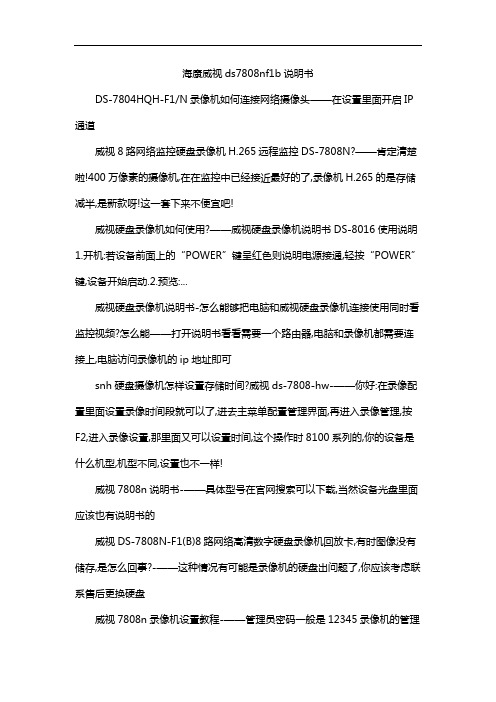
海康威视ds7808nf1b说明书DS-7804HQH-F1/N录像机如何连接网络摄像头——在设置里面开启IP 通道威视8路网络监控硬盘录像机H.265远程监控DS-7808N?——肯定清楚啦!400万像素的摄像机,在在监控中已经接近最好的了,录像机H.265的是存储减半,是新款呀!这一套下来不便宜吧!威视硬盘录像机如何使用?——威视硬盘录像机说明书DS-8016使用说明1.开机:若设备前面上的“POWER”键呈红色则说明电源接通,轻按“POWER”键,设备开始启动.2.预览:...威视硬盘录像机说明书-怎么能够把电脑和威视硬盘录像机连接使用同时看监控视频?怎么能——打开说明书看看需要一个路由器,电脑和录像机都需要连接上,电脑访问录像机的ip地址即可snh硬盘摄像机怎样设置存储时间?威视ds-7808-hw-——你好:在录像配置里面设置录像时间段就可以了,进去主菜单配置管理界面,再进入录像管理,按F2,进入录像设置,那里面又可以设置时间,这个操作时8100系列的,你的设备是什么机型,机型不同,设置也不一样!威视7808n说明书-——具体型号在官网搜索可以下载,当然设备光盘里面应该也有说明书的威视DS-7808N-F1(B)8路网络高清数字硬盘录像机回放卡,有时图像没有储存,是怎么回事?-——这种情况有可能是录像机的硬盘出问题了,你应该考虑联系售后更换硬盘威视7808n录像机设置教程-——管理员密码一般是12345录像机的管理员密码如果修改后忘记,只能问厂家技术要解决办法了.一般厂家有一个计算软件,根据录像机上显示的时间计算出一个临时密码,用密码进入后修改管理员密码就可以了威视8路硬盘录像机同轴/模拟/网络监控主机ds-7808hgh-f1/m网络监控怎样设置-——开机后会提示选择,把空闲的通道后选择ip,再去添加摄像头就可以了!威视ds-7808hgh-f1/m安装视频-——威视7808HGH-E1/M价格在300左右,1T硬盘价格在350左右.7808HGH-E1/M的参数.符合HDTVI标准规范,支持HDTVI摄像机与模拟摄像机自适应接入;支持1路720P/2路1080P/2路1080P网络摄像机接入;最大4路/8路/16高清720P全实时编码;720P支持500米可靠传输;支持HDMI/VGA输出,最高可达1080P;支持1SATA;支持萤石云服务;支持1路音频输入.。
DS-7800H-ST系列快速操作指南
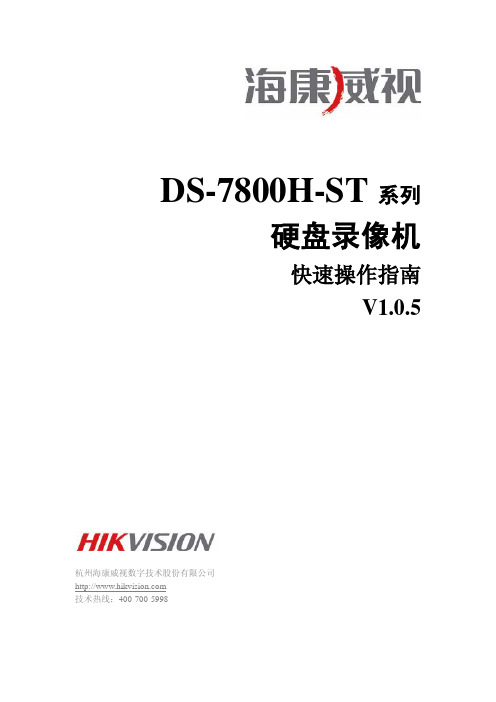
通过开关键关机 如果启用操作密码,连续按住面板或遥控器【开关 键】3 秒以上将弹出登录框,请输入用户名及密码, 身份验证通过后弹出“确定要关闭设备吗?”的提示, 选择【是】将关闭设备,待系统完全关闭后,关闭后 面板电源开关键。 注意:系统提示“系统正在关闭中…”时,请不要按电源【开关键】,否则可能会出现关机过程不能 正常进行。 系统完全关闭后,设备所连接的显示器或监视器将无输入信号,此时请关闭设备后面板电源开关键。
现向导界面,直到恢复为出厂配置才重新启用;若 复选框为 ,设备下次启动后将自动进入向导界 面。
第二步:权限认证 输入管理员密码 (出厂默认密码为 12345) ● 修改密码,复选框变为 输入新密码与确认密码 (若不符,请重输) 选择【下一步】 ● 不修改密码,复选框为(默认) 选择【下一步】
视音频输 出
CVBS 输出 VGA 输出 音频输出
2 路,BNC 接口(电平:1.0Vp-p,阻抗:75Ω) 分辨率:PAL 制式 704*576;NTSC 制式 704*480
1 路,分辨率:1024*768/60Hz
1 路,RCA 接口(线性电平,阻抗:1kΩ)
视频压缩标准
H.264
视频编码分辨率 视频帧率
视音频编 解码参数
视频码率 码流类型
32Kbps-2048Kbps,可自定义,最大 3072Kbps 复合流/视频流
音频压缩标准
OggVorbis
音频码率
64kbps
双码流
支持
同步回放
4路
硬盘驱动 器
类型 最大容量
1 个 SATA 接口
2 个 SATA 接口
2 个 SATA 接口
每个接口支持容量最大 2TB 的硬盘
海康威视DVR设备操作手册说明书
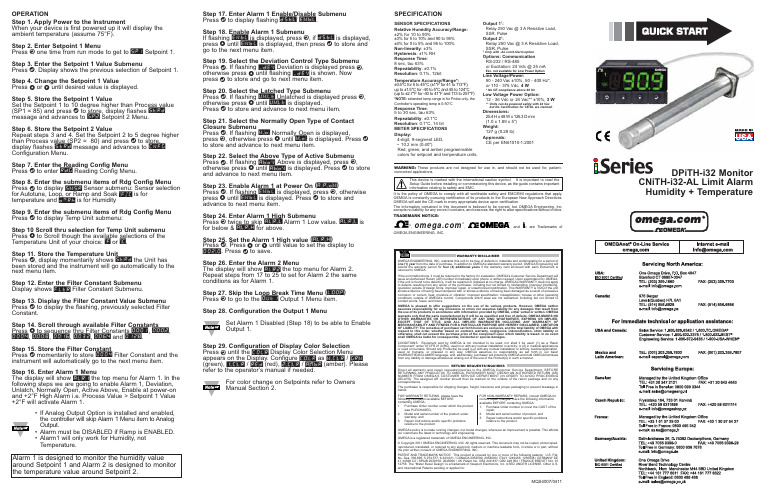
Step 17. Enter Alarm 1 Enable/Disable Submenu Press d to display flashing DSBL / ENBL .Step 18. Enable Alarm 1 SubmenuIf flashing ENBL is displayed, press a , if DSBL is displayed,press b until ENBL is displayed, then press d to store and go to the next menu item.Step 19. Select the Deviation Control Type Submenu Press d . If flashing _DEV Deviation is displayed press a ,otherwise press b until flashing _DEV is shown. Now press d to store and go to next menu item.Step 20. Select the Latched Type SubmenuPress d . If flashing UNLT Unlatched is displayed press a ,otherwise press b until UNLT is displayed.Press d to store and advance to next menu item.Step 21. Select the Normally Open Type of Contact Closure SubmenuPress d . If flashing N.o.Normally Open is displayed,press a , otherwise press b until N.o.is displayed. Press d to store and advance to next menu item.Step 22. Select the Above Type of Active Submenu Press d . If flashing ABoV Above is displayed, press a ,otherwise press b until ABoV is displayed. Press d to store and advance to next menu item.Step 23. Enable Alarm 1 at Power On (A.P.oN )Press d . If flashing ENBL is displayed, press a , otherwise press b until ENBL is displayed. Press d to store and advance to next menu item.Step 24. Enter Alarm 1 High SubmenuPress a twice to skip ALR.L Alarm 1 Low value. ALR.L is for below & ALR.H for above.Step 25. Set the Alarm 1 High value (ALR.H )Press d . Press b or c until value to set the display to 002.0. Press d to save.Step 26. Enter the Alarm 2 MenuThe display will show ALR2the top menu for Alarm 2.Repeat steps from 17 to 25 to set for Alarm 2 the same conditions as for Alarm 1.Step 27. Skip the Loop Break Time Menu (LOOP )Press a to go to the OUT1Output 1 Menu item.Step 28. Configuration the Output 1 MenuSet Alarm 1 Disabled (Step 18) to be able to Enable Output 1.Step 29. Configuration of Display Color Selection Press a until the COLR Display Color Selection Menu appears on the Display. Configure COLR as N.CLR /GRN (green), 1.CLR / RED (red), 2.CLR /AMBR (amber). Please refer to the operator’s manual if needed.For color change on Setpoints refer to Owners Manual Section 2.MQS4007/0411SPECIFICATIONSENSOR SPECIFICATIONSRelative Humidity Accuracy/Range:±2% for 10 to 90%±3% for 5 to 10% and 90 to 95%±4% for 0 to 5% and 95 to 100%Non-linearity : ±3%Hysteresis: ±1% RH Response Time :8 sec, tau 63%Repeatability : ±0.1%Resolution : 0.1%, 12bitTemperature Accuracy/Range*:±0.5°C for 5 to 45°C (±1°F for 41 to 113°F); up to ±1.5°C for -40 to 5°C and 45 to 124°C (up to ±2.7°F for -40 to 41°F and 113 to 257°F)*NOTE:extended temp range is for Probe only, the Controller’s operating temp is 0-50°CResponse Time : 5 to 30 sec, tau 63%Repeatability : ±0.1°C Resolution : 0.1°C, 14 bit METER SPECIFICATIONS Display:4-digit, 9-segment LED, •10.2 mm (0.40")Red, green, and amber programmable colors for setpoint and temperature units.Output 1†:Relay 250 Vac @ 3 A Resistive Load,SSR, Pulse Output 2†:Relay 250 Vac @ 3 A Resistive Load,SSR, Pulse †Only with -AL Limit Alarm optionOptions:Communication RS-232 / RS-485or Excitation:24 Vdc @ 25 mAExc. not available for Low Power OptionLine Voltage/Power:90 - 240 Vac ±10%,50 - 400 Hz*, or 110 - 375 Vdc, 4 W* No CE compliance above 60 HzLow Voltage Power Option:12 - 36 Vdc or 24 Vac** ±10%, 3 W**Units can be powered safely with 24 Vac but No Certification for CE/UL are claimed.Dimensions:25.4 H x 48 W x 126.3 D mm (1.0 x 1.89 x 5")Weight:127 g (0.28 lb)Approvals:CE per EN61010-1:2001It is the policy of OMEGA to comply with all worldwide safety and EMC/EMI regulations that apply.OEMGA is constantly pursuing certification of its products to the European New Approach Directives.OMEGA will add the CE mark to every appropriate device upon certification.The information contained in this document is believed to be correct, but OMEGA Engineering,Inc.accepts no liability for any errors it contains, and reserves the right to alter specifications without notice.TRADEMARK NOTICE:®,®,, andare Trademarks ofOMEGA ENGINEERING, INC.®This Quick Start Reference provides informationon setting up your instrument for basic operation.The latest complete Communication and OperationalManual as well as free Software and ActiveX Controlsare available at /specs/iseriesor on the CD-ROM enclosed with your shipment. SAFETY CONSIDERATIONThe instrument is a panel mount device protected in accordance with EN61010-1:2001. Remember that the unit has no power-on switch. Building installation should include a switch or circuit-breaker that must be compliant to IEC 947-1 and 947-3.SAFETY:•Do not exceed voltage rating on the label located onthe top of the instrument housing.•Always disconnect power before changing signal andpower connections.•Do not use this instrument on a work bench withoutits case for safety reasons.•Do not operate this instrument in flammable orexplosive atmospheres.•Do not expose this instrument to rain or moisture. EMC:•Whenever EMC is an issue, always use shielded cables.•Never run signal and power wires in the same conduit.•Use signal wire connections with twisted-pair cables.•Install Ferrite Bead(s) on signal wire close to theinstrument if EMC problems persist.MOUNTINGPanel Mounting Instruction:ing the dimensions from the panel cutout diagramshown above, cut an opening in the panel.2.Insert the unit into the opening from the front of thepanel, so the gasket seals between the bezel and thefront of the panel.3.Slide the retainer over the rear of the case and tightenagainst the backside of the mounting panel.。
海康威视7800系列网络配置

DS-7800SH系列海康DDNS配置和设备访问适用型号:DS-7800SH系列网络环境:通过路由器拨号模式1 设备配置第一步:DVR的相关设置,确认以下几点是否全部填写填写项目相关说明是否填写硬盘录像机IP地址设置局域网内IP地址,与路由器同一网段,如192.168.1.64,具体请参照路由器配置必须填写硬盘录像机子网掩码一般设置为255.255.255.0必须填写硬盘录像机默认网关可以设置为路由器IP地址,如192.168.1.1,具体请参照路由器配置必须填写首选DNS和备用DNS 可以与相应的运营商获取,或者填写路由器IP地址来解析必须填写第二步:端口映射(以下提供两种配置方法,两种选择一种就可以了)1、UPnP自动端口映射说明:该设置有一个要求,需要路由器支持UPnP这个功能,所以请先确认自己使用的路由器是否支持该功能,如果支持UPnP的,可以参考以下设置,如果不支持UPnP的请严格按照第一步端口映射来操作。
操作步骤如下:登陆路由器配置界面,开启UPnP功能进入设备本地配置界面,启用UPnP刷新端口,看状态显示为“生效”即可。
2、路由器端口映射登陆路由器的配置界面,找到虚拟服务器(或者是端口映射),映射端口(设备默认80、8000、554三个端口,可在设备上修改,三个端口必须同时映射,缺一不可)如果在同一台路由器上有多台监控设备,请使用端口号来区分,不能重复使用端口。
第三步:配置自定义域名1、快捷配置点击鼠标右键,选择快捷配置->快捷上网配置勾选启用DDNS,设置设备域名(自定义,只支持小写字母、数字以及“—”且必须以小写字母开头,必填),手机号码(后续增值服务使用,必填)。
当设备状态显示在线时可以使用自动生成的访问地址来访问设备。
注意:配置海康DDNS前,需保证设备正常接入公网。
注意:1.如果设备通过路由器接入公网,需要开启路由器的UPnP功能并配置设备的UPnP参数或者在路由器上做端口映射。
【商品说明书】hikvision使用说明

hikvision使用说明Hey小伙伴们,今天咱们来聊聊安防界的明星产品——Hikvision(海康威视)!是不是一听名字就觉得超级专业、超级靠谱呢? 没错,作为数码科技界的博主,我可是亲身体验过Hikvision的魅力,现在就来给大家奉上一份详尽的使用说明书,保证让你轻松上手,享受高清监控带来的安心与便捷!首先,咱们得明确一点:Hikvision的魅力何在?那就是它的高清画质、稳定性能以及智能功能! 想象一下,当你出门在外,只需一键查看,家中的一切尽在掌握,是不是超有安全感?那么,话不多说,咱们这就开始今天的教程之旅吧!1️⃣ 开箱验货,初见真容当你拿到Hikvision摄像头时,第一步当然是开箱验货啦! 看看包装是否完好无损,配件是否齐全(一般包括摄像头、电源线、网线、安装支架等)。
别急,这时候你还可以拿出手机,扫一扫包装上的二维码,关注Hikvision的官方公众号,里面可是有超多实用教程和干货等着你呢!2️⃣ 安装步骤,轻松get接下来,咱们就来聊聊安装。
别担心,Hikvision的安装过程可是超级简单的!首先,找到合适的位置,用安装支架固定好摄像头。
记得哦,位置要选对,既要保证监控范围,又要避免阳光直射或雨水侵袭。
然后,连接电源线和网线。
电源线就不用说了,插上就能用;网线呢,要连接到你的路由器或者交换机上,这样才能实现远程监控。
最后,打开手机或电脑的浏览器,输入摄像头的IP地址(这个在摄像头底部或者说明书上都有),就可以进入设置界面啦!在这里,你可以设置摄像头的名称、密码、分辨率等参数,还可以开启移动侦测、报警推送等智能功能。
3️⃣ 智能操作,尽在掌握设置好之后,你就可以开始享受Hikvision带来的智能监控体验了!通过手机APP,你可以随时随地查看监控画面,还能进行回放、截图等操作。
更重要的是,Hikvision的智能算法能够自动识别异常行为,比如有人闯入、物品丢失等,并立即向你发送报警信息。
海康威视DVR自带域名操作步骤

DS-7800SH系列海康DDNS配置和设备访问浏览数:16285适用型号:DS-7800SH系列网络环境:通过路由器拨号模式1 设备配置第一步:DVR的相关设置,确认以下几点是否全部填写填写项目相关说明是否填写设置局域网内IP地址,与路由器同一网段,如,具硬盘录像机IP地址必须填写体请参照路由器配置硬盘录像机子网掩码一般设置为必须填写可以设置为路由器IP地址,如,具体请参照路由器硬盘录像机默认网关必须填写配置可以与相应的运营商获取,或者填写路由器IP地址首选DNS和备用DNS必须填写来解析第二步:端口映射(以下提供两种配置方法,两种选择一种就可以了)1、UPnP自动端口映射说明:该设置有一个要求,需要路由器支持UPnP这个功能,所以请先确认自己使用的路由器是否支持该功能,如果支持UPnP的,可以参考以下设置,如果不支持UPnP的请严格按照第一步端口映射来操作。
操作步骤如下:登陆路由器配置界面,开启UPnP功能进入设备本地配置界面,启用UPnP刷新端口,看状态显示为“生效”即可。
2、路由器端口映射登陆路由器的配置界面,找到虚拟服务器(或者是端口映射),映射端口(设备默认80、8000、554三个端口,可在设备上修改,三个端口必须同时映射,缺一不可)如果在同一台路由器上有多台监控设备,请使用端口号来区分,不能重复使用端口。
第三步:配置自定义域名1、快捷配置点击鼠标右键,选择快捷配置->快捷上网配置勾选启用DDNS,设置设备域名(自定义,只支持小写字母、数字以及“—”且必须以小写字母开头,必填),手机号码(后续增值服务使用,必填)。
当设备状态显示在线时可以使用自动生成的访问地址来访问设备。
注意:配置海康DDNS前,需保证设备正常接入公网。
注意:1.如果设备通过路由器接入公网,需要开启路由器的UPnP功能并配置设备的UPnP参数或者在路由器上做端口映射。
2.如果配置失败,可能原因是网络不通或者域名冲突,请先检查网络,若网络正常则尝试修改其他域名。
海康威视网络摄像机用户手册_WORD格式(说明书)
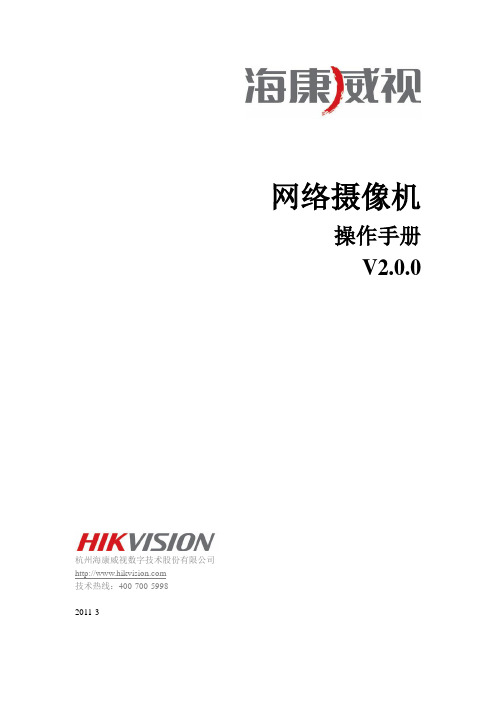
网络摄像机操作手册V2.0.0杭州海康威视数字技术股份有限公司技术热线:400-700-59982011-3安全须知此内容的目的是确保用户正确使用本产品,以避免危险或财产损失。
在使用此产品之前,请认真阅读此说明手册并妥善保存以备日后参考。
如下所示,预防措施分为“警告”和“注意”两部分:警告:无视警告事项,可能会导致死亡或严重伤害。
注意:无视注意事项,可能会导致伤害或财产损失。
警告事项提醒用户防范潜在的死亡或严重伤害危险。
注意事项提醒用户防范潜在的伤害或财产损失危险。
警告:1.请使用满足SELV(安全超低电压)要求的电源,并按照IEC60950-1符合Limited Power Source(有限电源)的额定电压为12V直流或24V交流电源(根据具体型号而定)供应。
2.如果设备工作不正常,请联系购买设备的商店或最近的服务中心,不要以任何方式拆卸或修改设备(未经许可的修改或维修所导致的问题,责任自负)。
3.为减少火灾或电击危险,请勿让本产品受到雨淋或受潮。
4.本安装应该由专业的服务人员进行,并符合当地法规规定。
5.应该在建筑物安装配线中组入易于使用的断电设备。
有关在天花板上安装设备的指示:安装后,请确保该连接至少可承受向下50牛顿(N)的拉力。
注意:1.在让摄像机运行之前,请检查供电电源是否正确。
2.请勿将此产品摔落地下或受强烈敲击。
3.请勿直接碰触到图像传感器光学元件,若有必要清洁,请将干净布用酒精稍微湿润,轻轻拭去尘污;当摄像机不使用时,请将防尘盖加上,以保护图像传感器。
4.避免对准强光(如灯光照明、太阳光等处)聚焦,否则容易引起过亮或拉光现象(这并非摄像机故障),也将影响图像传感其寿命。
5.激光束可能烧毁图像传感器,在激光装置被使用的情况下,请您一定注意不要让图像传感器的表面暴露于激光束之下。
6.避免置于潮湿,多尘,极热,极冷(正常工作温度:-10℃~+60℃),强电磁辐射等场所。
7.避免热量积蓄,请不要阻挡摄像机附近的通风。
海康威视无线路由器产品说明说明书

5-dBi AntennasHighly sensitiveomnidirectional antennasConvenient ManagementSupport web and Hik-Connect App with extensive functionsAccount SynchronizeAuto obtain broadband account from previous routerBeamformingAdjust waveform to aggregate beams to users’ directionsDual BandsAuto switch between 2.4 & 5 GHz signalsMU-MIMOSimultaneous and smoothconnection with more devicesDS-3WR12GCData Rate: 5 GHz: 867 Mbps; 2.4 Ghz: 300 Mbps Antenna: Four 5-dBi amplified antennasWireless Standard: IEEE 802.11/a/n/ac wave 2 @ 5 GHz;IEEE802.11b/g/********Working Frequency Band: :2.4 GHz, 5 GHzDS-3WR12CData Rate: 5 GHz: 867 Mbps; 2.4 Ghz: 300 Mbps Antenna: Four 5-dBi amplified antennasWireless Standard: IEEE 802.11/a/n/ac wave 2 @ 5 GHz;IEEE802.11b/g/********Working Frequency Band:2.4 GHz, 5 GHzDS-3WR3NData Rate: 2.4 GHz: 300 MbpsAntenna: Two 5-dBi amplified antennas Wireless Standard: IEEE802.11b/g/********Working Frequency Band:2.4 GHzHikvisionHikvisionHQHikvision_GlobalHikvision Corporate ChannelHikvisionHQhikvisionhqFollow us on social media to get the latest product and solution informationHeadquartersNo.555 Qianmo Road, Binjiang District, Hangzhou 310051, China T +86-571-8807-5998Business:******************************TechnicalSupport:*********************Ultra-PowerfulPenetration Extensive CoverageFour 5- dBi omnidirectional antennas empower a stronger signal and extensive coverage. Withthe help of Beamforming technology, Hikvision wireless routers ensure a strong connection andaccurate wall penetration by aggregating the signal into beams in users’ directions. Get greatperformance in o ces up to 120 m2 (approx. 1,300 sq. ft.).best signal. You’ll enjoy a smooth online experience every time when streaming, gaming, and more.Covers up to 120 m24 x 5-dBi high gain omnidirectional antennaDirectional transmission, stronger signal HikvisionConnect More with Boosting SpeedsHikvision’s Wireless Routers support access for more devices than traditional routers. SupportingMU-MIMO technology, Hikvision wireless routers can communicate simultaneously without queuing,achieving more fluent for multi-user internet connection.System ConfigurationStatus InspectionWi-Fi SpeedupSecurity CheckupSearch for and connect to routers’ Wi-Fi orconnect computer to router with network cableGo to web/Hik-Connect toRouters’ Wi-Fi2.4 & 5 GHz signals byindependent chipsOne unified SSID andsmart auto switchT Vwww.hikvisionwifi.local。
海康威视网络摄像机用户手册格式说明书

网络摄像机操作手册V2.0.0 杭州海康威视数字技术股份有限公司技术热线:400-700-59982011-3安全须知此内容的目的是确保用户正确使用本产品,以避免危险或财产损失。
在使用此产品之前,请认真阅读此说明手册并妥善保存以备日后参考。
如下所示,预防措施分为“警告”和“注意”两部分:警告:无视警告事项,可能会导致死亡或严重伤害。
注意:无视注意事项,可能会导致伤害或财产损失。
警告事项提醒用户防范潜在的死亡或严重伤害危险。
注意事项提醒用户防范潜在的伤害或财产损失危险。
警告:1.请使用满足SELV(安全超低电压)要求的电源,并按照IEC60950-1符合LimitedPowerSource(有限电源)的额定电压为12V直流或24V交流电源(根据具体型号而定)供应。
2.如果设备工作不正常,请联系购买设备的商店或最近的服务中心,不要以任何方式拆卸或修改设备(未经许可的修改或维修所导致的问题,责任自负)。
3.为减少火灾或电击危险,请勿让本产品受到雨淋或受潮。
4.本安装应该由专业的服务人员进行,并符合当地法规规定。
5.应该在建筑物安装配线中组入易于使用的断电设备。
有关在天花板上安装设备的指示:安装后,请确保该连接至少可承受向下50牛顿(N)的拉力。
注意:1.在让摄像机运行之前,请检查供电电源是否正确。
2.请勿将此产品摔落地下或受强烈敲击。
3.请勿直接碰触到图像传感器光学元件,若有必要清洁,请将干净布用酒精稍微湿润,轻轻拭去尘污;当摄像机不使用时,请将防尘盖加上,以保护图像传感器。
4.避免对准强光(如灯光照明、太阳光等处)聚焦,否则容易引起过亮或拉光现象(这并非摄像机故障),也将影响图像传感其寿命。
5.激光束可能烧毁图像传感器,在激光装置被使用的情况下,请您一定注意不要让图像传感器的表面暴露于激光束之下。
6.避免置于潮湿,多尘,极热,极冷(正常工作温度:-10℃~+60℃),强电磁辐射等场所。
7.避免热量积蓄,请不要阻挡摄像机附近的通风。
